Hoe u uw iPhone als WiFi-hotspot kunt gebruiken
Als je op reis of op vakantie gaat, neem je je iPhone mee en soms ook een laptop, een tablet of een ander soortgelijk apparaat. Wat als het hotel waar u verblijft geen goede wifi- toegang biedt en u verbinding met internet op uw laptop nodig heeft of wilt maken? Welnu, als je een genereus data-abonnement op je iPhone hebt, wil je misschien de internetverbinding delen met je andere apparaten. Gelukkig is het eenvoudig om van je iPhone een persoonlijke hotspot te maken. Lees deze tutorial en zie hoe het wordt gedaan:
Hoe u van uw iPhone een Wi-Fi-hotspot maakt
Om je iPhone als wifi-toegangspunt te laten werken, moet je een paar dingen configureren in de app Instellingen . (Settings)Begin dus met het openen van Instellingen(Settings)(opening Settings) .

Tik op het scherm Instellingen op (Settings)Persoonlijke hotspot(Personal Hotspot) .

OPMERKING: Als u de optie (NOTE:)Persoonlijke hotspot(Personal Hotspot) niet ziet , tikt u op Mobiele(Cellular) of Mobiele data(Mobile Data) . Daar zou je nog een link naar Personal Hotspot moeten krijgen .

Hoe dan ook, u zou het scherm Persoonlijke hotspot(Personal Hotspot) moeten zien . Het eerste dat erop staat, is de persoonlijke hotspot-(Personal Hotspot) schakelaar.
Voordat u het echter inschakelt , raden we u aan(On) het standaardwachtwoord dat door iOS is toegewezen, te wijzigen in iets dat u gemakkelijker kunt onthouden. Tik hiervoor op Wi-Fi-wachtwoord(Wi-Fi Password) .

Tik op het nieuwe wachtwoord dat je wilt toewijzen aan het gedeelde wifi- netwerk van je iPhone en druk vervolgens op Gereed(Done) . Dit wachtwoord moet je invoeren op de apparaten die je verbindt met de wifi-hotspot van je iPhone.
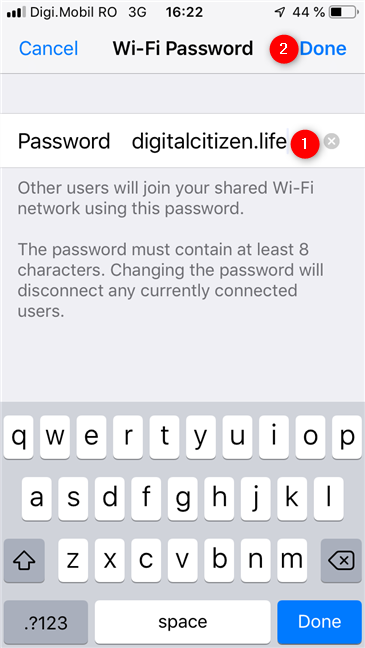
U moet ook controleren welke naam uw persoonlijke hotspot heeft, zodat u deze gemakkelijk kunt identificeren wanneer u er andere apparaten op aansluit. De naam van de hotspot wordt weergegeven onder de schakelaar Persoonlijke hotspot(Personal Hotspot) .

Terug op de persoonlijke hotspot hoeft u hem alleen nog maar (Personal Hotspot)aan(On) te zetten . Tik op de schakelaar Persoonlijke hotspot(Personal Hotspot) .
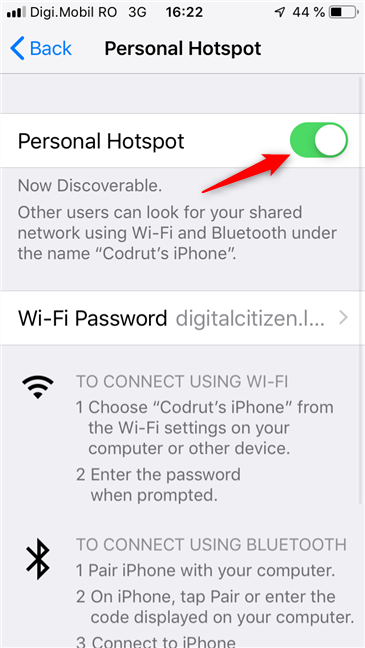
Vanaf dit moment zendt je iPhone je hotspot uit, die je op je andere apparaten kunt gebruiken om verbinding te maken met internet, via het data-abonnement van je iPhone.
Verbinding maken met de persoonlijke wifi(WiFi) - hotspot van uw iPhone
Verbinding maken met de persoonlijke hotspot die u op uw iPhone hebt gemaakt, is niet anders dan verbinding maken met een ander draadloos netwerk.
Als je verbinding wilt maken vanaf een Windows -computer of -apparaat, maar je weet niet hoe, lees dan de onderstaande tutorials:
- Verbinding maken met wifi vanuit Windows 10(How to connect to WiFi from Windows 10)
- Verbinding maken met draadloze netwerken in Windows 7(How to Connect to Wireless Networks in Windows 7)
- Verbinding maken met draadloze netwerken in Windows 8 en Windows 8.1(How to Connect to Wireless Networks in Windows 8 and Windows 8.1)
Bovendien kunt u ook op uw andere apparaten verbinding maken met de iPhone-hotspot, bijvoorbeeld uw Android-smartphones of -tablets.
Vond(Did) je het makkelijk om een persoonlijke hotspot op je iPhone te maken?
Wij geloven dat het eenvoudig is om van een iPhone een persoonlijke wifi -hotspot te maken en de internetverbinding te delen met andere apparaten, waar je ook bent. Het nadeel is echter dat het je wat geld kan kosten als je geen genereus data-abonnement op je iPhone hebt. Zorg(Make) ervoor dat je niet boven je maandelijkse dataverkeerslimiet gaat. Als u vragen heeft over dit onderwerp, kunt u hieronder een opmerking achterlaten.
Related posts
Hebben iPhones NFC? Hoe gebruik je NFC op een iPhone?
8 stappen om de wifi-snelheid op een ASUS-router of Lyra mesh-systeem te verbeteren
Verdubbel uw wifi-snelheid op Windows-laptops en -tablets met Intel-netwerkkaarten
Internet delen van een Android-smartphone naar een pc via USB
Projecteren naar een tv of monitor vanuit Windows 10 Mobile met Miracast
Wi-Fi 6 is een ecosysteem, niet alleen een router -
8 stappen om de beveiliging van uw ASUS-router of ASUS Lyra mesh-wifi te maximaliseren
Een VPN-verbinding maken, configureren en gebruiken op een iPhone (of iPad)
6 manieren om het originele MAC-adres van uw netwerkkaart te herstellen
Hoe reset ik mijn ASUS-router naar de fabrieksinstellingen? (4 manieren)
Analyse: hoe snel is de wifi als je je eigen ASUS AiMesh maakt?
Review TP-Link Deco M5 v2: Een prachtig wifi-systeem voor het hele huis!
ASUS RT-AX92U review: het eerste AiMesh wifi-systeem met wifi 6!
ASUS Lyra Voice review: Transformers ontmoet wifi-routers!
Hoe u de DNS-instellingen op uw TP-Link Wi-Fi 6-router kunt vinden en wijzigen -
TP-Link Archer AX20 review: Waar voor je geld herdefiniëren? -
Een tijdschema instellen op uw TP-Link Wi-Fi 6-router -
Wat is NFC? NFC gebruiken -
Linksys Velop AC1300 review: Linksys' meest uitgebalanceerde mesh wifi-systeem!
Hoe schakel ik wifi in of uit op Windows 11? -
